Dies ist eine alte Version des Dokuments!
Nachrichtenverwaltung
In der Nachrichtenverwaltung können verschiedene Arten von Nachrichten angelegt und verwaltet werden.
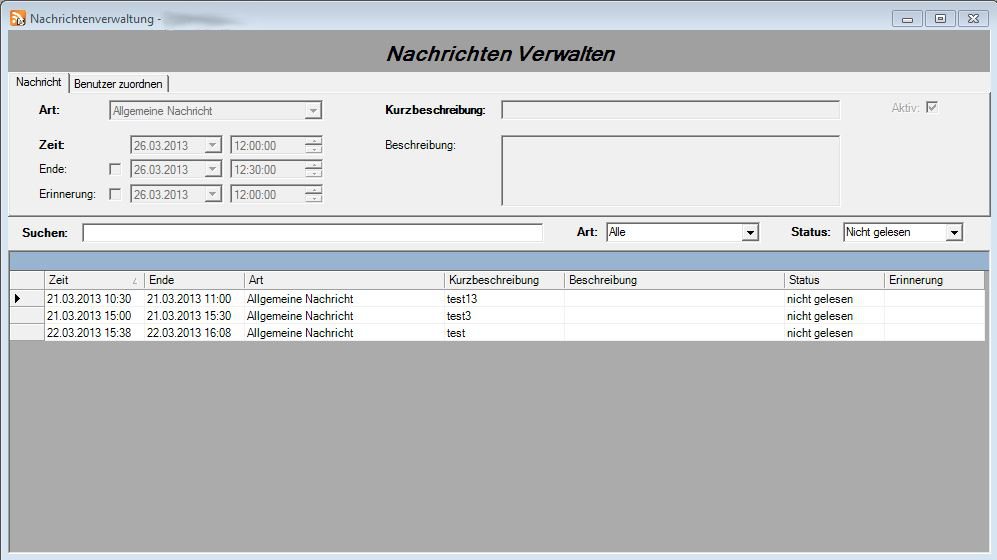
Nachrichten anlegen
Wenn eine neue Nachricht angelegt wird, muss zuerst die Art ausgewählt werden.

Danach wählt man den Zeitpunkt der Nachricht fest. Zusätzlich kann Ende und Erinnerungszeitpunkt festgelegt werden. Eine Nachricht kann also auch als Termin gesehen werden. Nach dem festlegen der Zeiten muss die Kurzbeschreibung festgelegt werden. Alternativ kann auch noch eine längere Beschreibung eingetragen werden.
Ist die Nachricht für mehrere Benutzer gedacht, können über den Tab Benutzer zuordnen, Benutzer und Benutzergruppen zugeordnet werden.
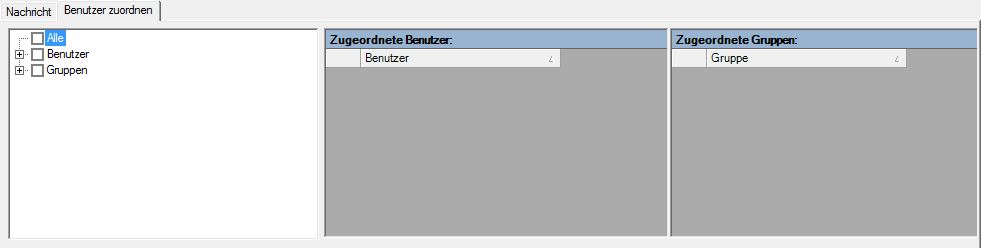
Die Nachricht kann aber nur vom Anlagebenutzer geändert werden. Zugeordnete Benutzer können lediglich den Status ändern. Jeder zugeordnete Benutzer hat aber seine eigene Status History damit bestimmt werden kann, wer die Nachricht bereits gelesen hat und wer nicht.
Nachrichtenanzeigefenster
Ist eine Nachricht im Status nicht gelesen wird sie zum angegebenen Zeitpunkt im Nachrichtenanzeigefenster angezeigt.
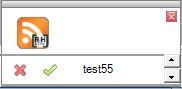
Das Anzeigefenster wird rechts unten eingeblendet. Nachrichten können im Anzeigefenster als gelesen markiert werden. Falls das Anzeigefenster gerade nicht angezeigt wird, aber Nachrichten vorhanden sind, kann es über das RH-Hawk Icon rechts unten über einen Doppelklick aufgerufen werden. Das Anzeigefenster kann aber nur aufgerufen werden wenn auch Nachrichten vorhanden sind. Am Blinken des Icons kann erkannt werden ob sich Nachrichten im Anzeigefenster befinden.
![]()
Um im Anzeigefenster Details einer Nachricht anzeigen zu lassen, muss einfach mit der Maus über die Nachricht gefahren werden.
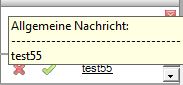
Will man die Nachricht öffnen, muss man einfach darauf klicken. Es wird die Nachrichtenverwaltung geöffnet und die Nachricht ausgewählt.
Status festlegen
Es gibt folgende Status:
- Nicht gelesen
- Gelesen
- Abgeschlossen
Der Status kann auf verschiedenste Weise geändert werden.
In der Nachrichtenverwaltung
In der Nachrichtenverwaltung kann der Status einer Nachricht über das Kontextmenü(Rechtsklick auf die Nachricht) geändert werden.
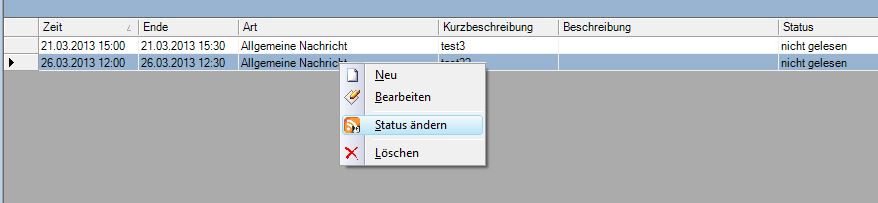
Es wird ein kleiner Auswahldialog geöffnet in dem der Status ausgewählt werden kann.
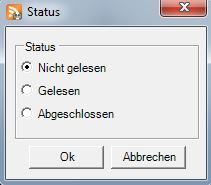
Nachdem der gewünschte Status gewählt wurde, kann dieser über OK bestätigt werden.
Im Kalender
Wie der Status im Kalender geändert werden kann wird hier beschrieben.
Im Nachrichtenanzeigefenster
Im Nachrichtenanzeigefenster kann eine Nachricht als gelesen markiert werden. Dazu muss einfach der Hacken an der linken Seite der Nachricht gedrückt werden.